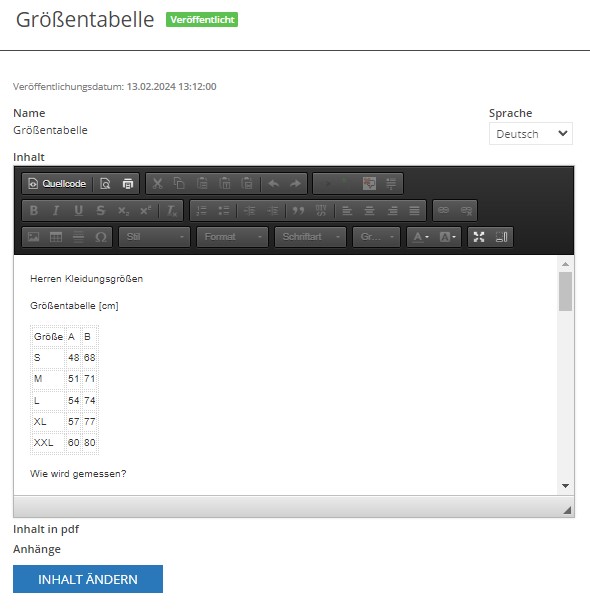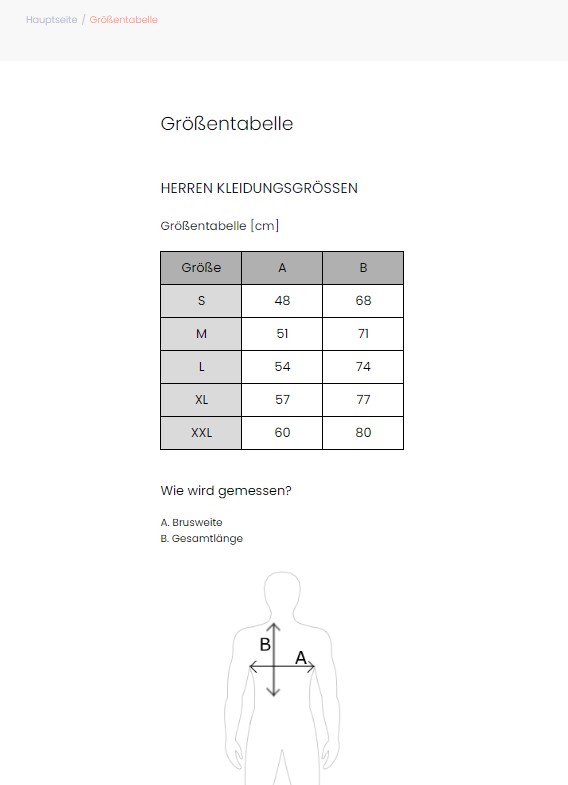Kurze Einleitung
Die Größentabelle ist eine der am häufigsten verwendeten Funktionen in Webshop-Vorlagen. Sie ermöglicht es, detaillierte Informationen über das gesamte Sortiment im Webshop zu präsentieren. Eine solche Lösung ist am häufigsten in der Bekleidungsbranche anzutreffen, wo wir eine universelle Größentabelle zu den Details jedes Produkts haben.
Die Größentabelle ist eine universelle Funktion, die du an deine Branche anpassen und darin ausgewählte Daten darstellen kannst. Eine solche Tabelle enthält unter anderem: Produktmaße, Eigenschaften und Gebrauchsempfehlungen. Es liegt nur an dir, welche Informationen du in die Tabelle aufnehmen möchtest.
Um den von uns vorbereiteten Größentabellen-Mechanismus in deinem Webshops verwenden zu können, musst du über Folgendes verfügen:
- die aktuelle Version der Topaz-Vorlage (min. 2022.5),
- und eine aktuelle Version des Webshops (min. 2022.5).
Nachfolgend liest du, wie du die Größentabelle in der Topaz-Vorlage konfigurieren kannst.
Aktivierung der Größentabelle in der Topaz-Vorlage
Die Größentabelle kann auf 3 verschiedene Arten dargestellt werden, je nach dem gewünschten Effekt:
- Wenn du eine gemeinsame Tabelle für das gesamte Sortiment hast und die Menge der Informationen ist gering. Du kannst die Tabelle als Popup anzeigen, indem du die Konfiguration über den Bannerbereich namens SizeTable verwendest.
- wenn du eine große Anzahl von Tabellen hast, weil du ein vielfältiges Sortiment hast, verwendest du die Darstellung über eine separate Seite namens SizeTable,
Darüber hinaus kannst du wählen, wo sie platziert werden soll:
- unter der Schaltfläche “Jetzt kaufen”
- unter dem ersten Multi-Varianten-Attribut.
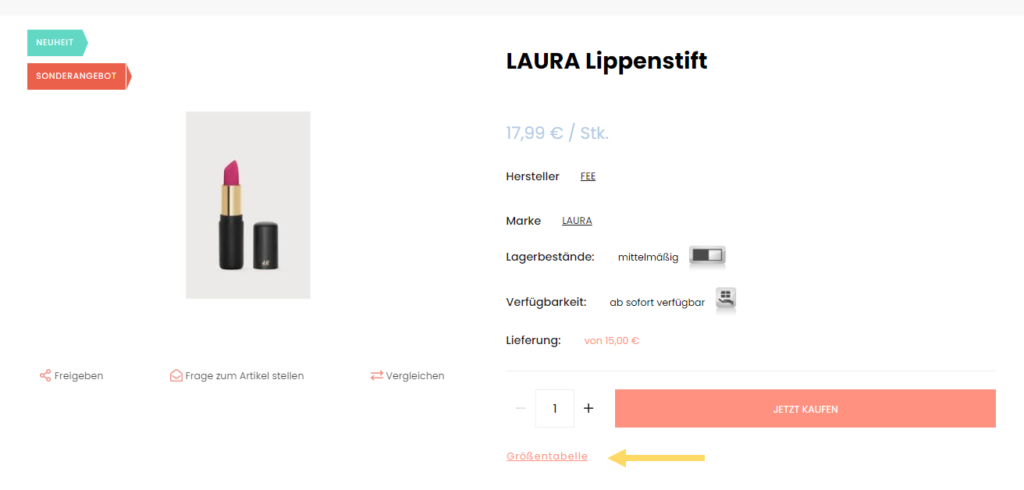
Schaltfläche “Größentabelle” unter “Jetzt kaufen”
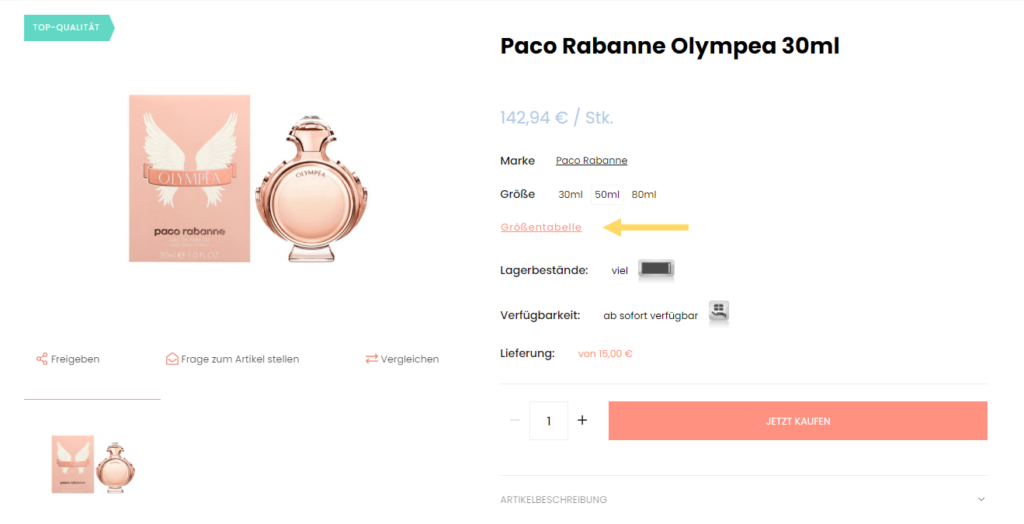
Schaltfläche “Größentabelle” unter Multi-Varianten-Attribut
Um die Größentabelle in der Vorlage zu konfigurieren, folge den nachstehenden Anweisungen:
Schritt 1: Logge dich in dein Admin-Panel ein und gehe dann zum Abschnitt Webshop Layout ➞ Einstellungen.
Schritt 2: Suche unter der Registerkarte “Additional” den Abschnitt “Size Table“.
Schritt 3: Wähle unter den verfügbaren Parametern aus, wo die Größentabelle in den Warendetails angezeigt werden soll. Du kannst zwischen zwei Bereichen wählen: unter der Schaltfläche “In den Warenkorb” oder unter dem ersten multivariaten Attribut.
Schritt 4: Wähle aus, wie die Größentabelle je nach Konfiguration dargestellt werden soll – als Banner mit dem Namen SizeTable, als eigene Seite mit dem Namen Size Table oder als PDF-Anhang.
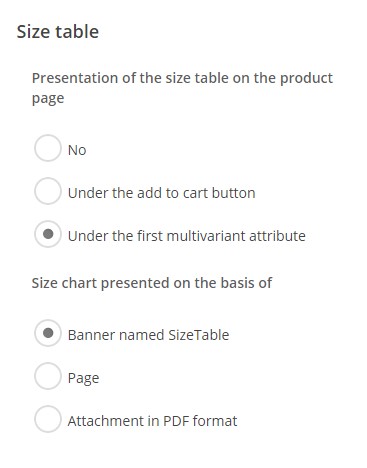
Konfiguration der Tabelle in der Topaz-Vorlage- Einstellungen
Konfiguration der Größentabelle über ein Banner namens SizeTable
Um eine Größentabelle über ein Banner namens SizeTable hinzuzufügen, folge den Anweisungen:
Schritt 1: Gehe im Administrationspanel auf Webshop Layout ➞ Einstellungen ➞ Registerkarte Additional. Wähle unter dem Parameter SizeTabel die Option “Banner named SizeTable“.
Schritt 2: Jetzt gehst du auf die Registerkarte: Webshop Layout ➞ Einstellungen und dann auf die Registerkarte Banner.
Schritt 3: Dann gehst du zu den Details der Bannersektion namens SizeTable und füge die entsprechenden Bilder hinzu.
Schritt 4: Speichere deine Änderungen.
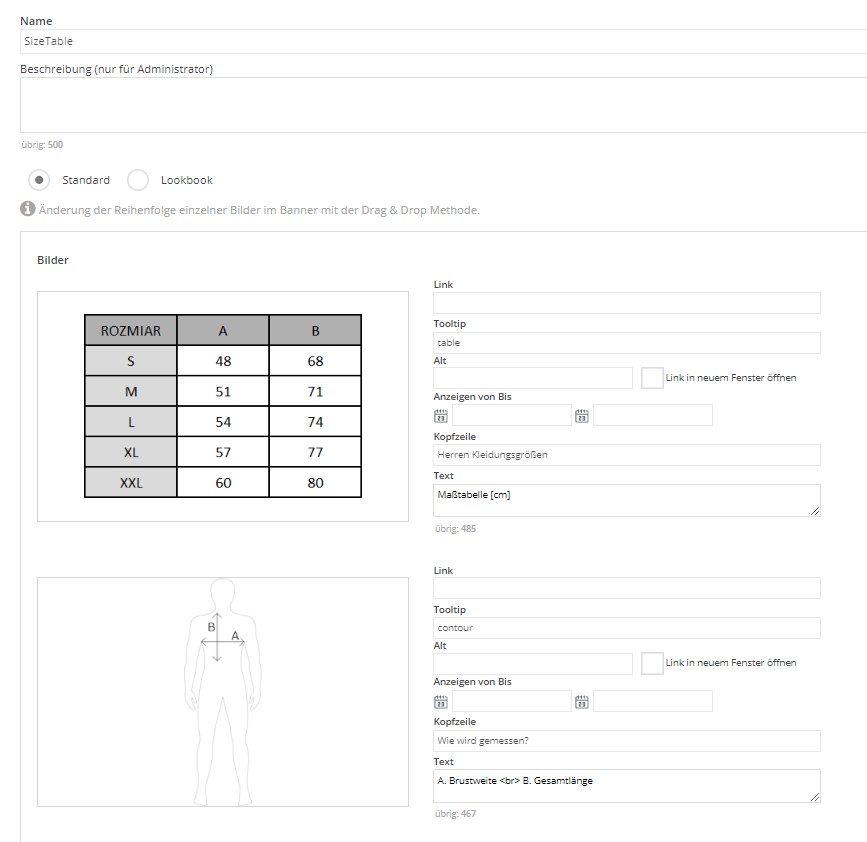
Effekt: Sobald du deine Änderungen gespeichert und veröffentlicht hast, wird ein Kunde die Größentabelle wie folgt sehen:
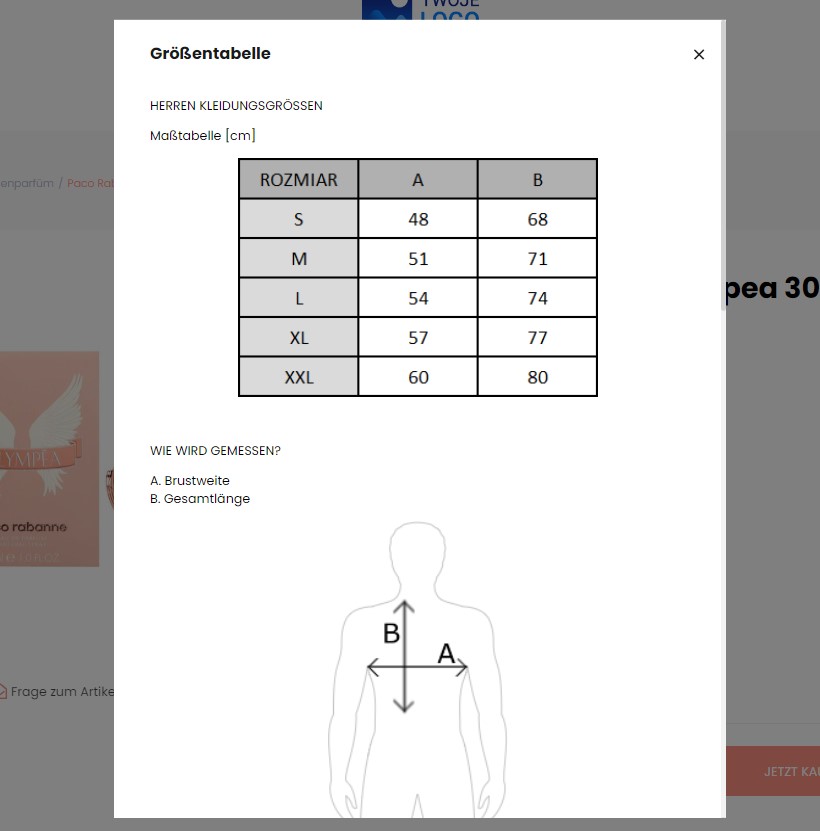
Präsentation der Größentabelle über ein Banner namens SizeTable
Konfiguration der Größentabelle in der Seite-Form
Es ist auch möglich, eine Größentabelle über die vorgefertigten Seiten im Administrationsbereich hinzuzufügen, wo wir eine spezielle Seite und einen Inhalt namens Größentabelle vorbereitet haben. Folge den Anweisungen, um die Tabelle über die vorgefertigte Seite einzurichten:
Schritt 1: Gehe in der Administrationsbereich auf Webshop Layout ➞ Einstellungen ➞ Registerkarte Additional. Wähle unter dem Parameter: Size table die Option Page.
Schritt 2: Klicke dann zum Abschnitt: Einstellungen ➞ Inhalt ➞ Registerkarte AGB und sonstige Bestimmungen.
Schritt 3: Jetzt musst du in der Liste der verfügbaren Inhalte zur Bearbeitung des Inhalts Größentabelle gehen.
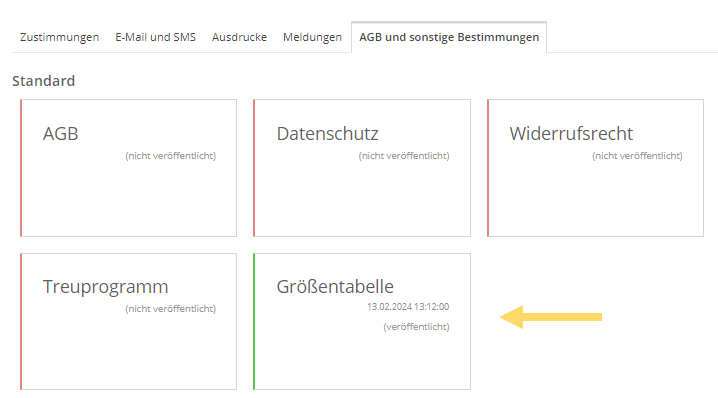
Dies ist ein Vorschlag, den wir für die Präsentation einer Größentabelle vorbereitet haben. Es steht dir frei, den Inhalt zu bearbeiten und an deine Vorstellungen anzupassen.